В этом руководстве мы покажем вам, как установить Google Mobile Service, широко известную как Google GMS, на ваше устройство Huawei. Из-за политических, юридических и торговых проблем между двумя округами, которые не будут названы, именно пользователи оказались в наибольшей степени пострадавшими. Им пришлось попрощаться со всей экосистемой Google, которая включает в себя все приложения, службы и платформы Google. И само собой разумеется, что устройства на базе Android без Google Apps может быть достаточно, чтобы действовать в лучшем случае как пресс-папье.
Что ж, именно здесь проявляется природа ОС с открытым исходным кодом. Используя удобную настройку, вы можете легко разместить Google Mobile Service на своем устройстве. Как только это произойдет, вы сможете получать предпочитаемые приложения непосредственно через Play Store, транслировать видео на YouTube или проверять электронную почту через Gmail — и все это с самого вашего устройства Huawei. Итак, без лишних слов, давайте начнем с шагов по установке Google GMS на ваше устройство Huawei. Следуйте вместе.

Пожалуйста, проверьте законность этого процесса в вашем регионе заранее и пробуйте это только в том случае, если вам разрешено. Droidwin и его участники не будут нести ответственность в случае термоядерной войны, ваш будильник не разбудит вас, команда юристов постучит в вашу дверь посреди ночи или если что-то случится с вашим устройством и данными выполнив следующие шаги.
ШАГ 1. Какую прошивку Huawei Downgrade мне следует загрузить?
- Пользователям Huawei P40 Pro следует перейти на прошивку 131.
- Пользователям Huawei P40 Pro+ следует перейти на прошивку 132, для региона Россия — 142.
- Далее пользователям Huawei P40 Lite следует перейти на прошивку 226.
- А пользователям Huawei Mate 30 Pro следует перейти на прошивку 136.
ШАГ 2. Загрузите более раннюю версию прошивки Huawei
- Для начала скачайте Привет Люкс версия 11 на ваш ПК. Затем распакуйте его и запустите EXE-файл, чтобы запустить его.
- Теперь перейдите в меню «Настройки» на вашем устройстве, найдите HDB и включите переключатель рядом с «Разрешить все подключения через HDB».
- Затем введите код подтверждения, который отображается на вашем устройстве, в Инструмент на вашем ПК.
- Теперь скачать Прокси-сервер HiSuite [GitHub page] и распакуйте его на свой ПК. Затем дважды щелкните EXE-файл HiSuite Proxy, чтобы открыть его.
- Вы увидите некоторые значения, введенные в Base PKG, Cust PKG и Preload PKG в разделах URL-адрес пакета и Имя пакета, удалите их все, чтобы это выглядело как на снимке экрана ниже.
- После этого перейдите на сайт firmfinder.ml.
- Теперь перейдите в номеронабиратель телефона и введите: *#*#2846579#*#*
- Выберите «Информация о просмотре» > «Информация о версии».
- Прокрутите вниз и проверьте версию Preload Software. Скопируйте первые шесть цифр (в моем случае это els-n29).
- Напишите это значение в разделе «Модель телефона» на сайте.
- Затем проверьте значение версии пользовательского программного обеспечения в скобках (у меня C432) и введите его в поле «Регион».
- После этого введите 10 в разделе «Целевая версия» сайта (поскольку мы загружаем EMUI 10).
- Выберите ПЗУ для понижения версии, соответствующее вашей версии для понижения версии, указанной выше. Поскольку у меня 131, я буду скачивать 10.1.0.131. Итак, выберите файл ПЗУ и нажмите «ДОБАВИТЬ ПЗУ».
- Это ПЗУ будет добавлено в инструмент в разделе «Базовый PKG» инструмента, а его информация будет заполнена в поле «Имя пакета».
- Затем выберите Custom ROM (значение Custom Software Version, которое для меня было C432, см. пункт 11) и нажмите ADD ROM.
- Он будет добавлен в раздел Cust PKG Инструмента, и его информация будет заполнена в поле «Имя пакета».
- Теперь перейдите на свое устройство и проверьте значение Preload Software Version в скобках. Для меня это C432R5.
- Перейдите на сайт и нажмите «Добавить ПЗУ» рядом с этой версией предварительной загрузки.
- Он будет добавлен в раздел Preload PKG инструмента, а информация будет добавлена в раздел имени пакета инструмента.
- Теперь установите флажок «Откатить ОС» в разделе «Тип ОС» инструмента. Затем нажмите кнопку «Настройка» в разделе «Конфигурация».
- Он выполнит необходимые задачи и установит модифицированную версию приложения Hi Suite 11 на ваш компьютер (тот, что с красным значком).
- Как только это будет сделано, вы можете перейти к следующему разделу, чтобы понизить версию своего устройства и впоследствии установить Google GMS на свое устройство Huawei.
ШАГ 2. Понизьте версию Huawei до EMUI 10
- Для начала включите отладку по USB на своем устройстве: перейдите в «Настройки»> «О телефоне»> нажмите 7 раз на номер сборки> Затем вернитесь в «Настройки»> «Обновления системы»> «Параметры разработчика»> «Включить отладку по USB».
- Теперь откройте приложение Hi Suite 11 на своем ПК. Теперь ваше устройство будет распознано инструментом. Введите код подтверждения, чтобы продолжить.
- После этого нажмите «Обновить», расположенную в правом нижнем углу. Он проверит наличие обновлений и сообщит вам, что вы используете последнюю сборку. Нажмите «Переключиться на старую версию».
- Затем нажмите «Восстановить» > «Откат» > «Согласен».
- Теперь начнется понижение версии, и как только вы закончите, вы будете уведомлены об этом.
- После завершения перехода на более раннюю версию давайте начнем с процесса установки Google GMS на ваше устройство Huawei.
ШАГ 3: Установите Google GMS на Huawei
- Загрузите и распакуйте пакет файлов GSM. Вы получите приложения и папку резервного копирования.
- Перенесите папку резервного копирования во внутреннее хранилище > каталог Huawei.
- Затем перейдите в «Настройки приложений»> «Показать системные процессы»> «Резервное копирование»> «Удалить».
- Теперь установите Backup APK из пакета GMS.
После этого перейдите в «Настройки»> «Обновления системы»> «Дата и время»> «Отключить установку автоматически»> «Установить дату на 2019 год». - Затем перейдите в «Настройки»> «Обновления системы»> «Резервное копирование и восстановление»> «Резервное копирование данных». Откроется мастер резервного копирования, нажмите «Далее»> «Согласен».
- После этого нажмите на значок переполнения, расположенный в правом верхнем углу, и выберите «Восстановить из внутреннего хранилища»> «Выбрать файл резервной копии»> нажмите «Восстановить». Если он запрашивает пароль, введите systemhacks13.
- После завершения восстановления вы увидите новое приложение Google Play Service. Откройте его, и он попросит активировать администратора устройства, согласитесь и предоставьте ему разрешение.
- Затем нажмите синюю кнопку подтверждения, расположенную внизу.
- После этого перейдите в «Настройки»> «Обновления системы»> «Дата и время»> «Включить установку автоматически».
- После этого перейдите в пакет GMS и установите APK MicroG-Huawei Fix.
- Затем откройте его, выберите «Аккаунт» > «Войти» > введите учетные данные своей учетной записи Google. Возможно, вам придется проделать этот процесс пару раз.
- Теперь откройте пакет GMS и установите APK Play Store. После этого установите Policy_sidecar.apk.
- Затем установите Contacts Sync, затем войдите в GAM (Google Account Manager), а затем Google Service Framework APK.
- Как только это будет сделано, удалите приложение MicroG со своего устройства.
- Затем перейдите в «Настройки»> «Пользователь и учетная запись»> «Google»> «Выберите свою учетную запись» и включите переключатель «Синхронизация». Возможно, вам придется несколько раз нажать кнопку «Синхронизировать все», чтобы синхронизация началась.
- Теперь перейдите к пакету GMS и установите GSP 1 APK (сервис Google Play).
- После этого запустите Play Store и несколько раз нажмите кнопку «Повторить», пока он не загрузится.
- Затем перейдите в «Настройки» > «Приложения» > «Показать системные процессы» > «Диспетчер учетных записей Google» > «Принудительная остановка» > «Хранилище» > «Очистить данные».
- Затем выберите Google Play Store > Force Stop > Storage > Clear Data.
- После этого выберите Google Services Framework > Force Stop > Storage > Clear Data.
- Когда-то сделали. перезагрузите устройство.
- Затем перейдите в пакет GMS и установите GPS 2 APK (сервис Google Play).
- Затем перейдите в «Настройки»> «Приложения»> «Показать системные процессы»> «Диспетчер учетных записей Google»> «Принудительная остановка»> «Хранилище»> «Очистить данные».
- Затем выберите Google Play Store > Force Stop > Storage > Clear Data.
- После этого выберите Google Services Framework > Force Stop > Storage > Clear Data.
- Теперь перезагрузите устройство.
- Затем перейдите в «Настройки»> «Приложения»> «Показать системные процессы»> «Сервис Google Play»> «Управление хранилищем»> «Удалить все данные»> «ОК».
- Теперь установите GPS 2 APK (сервис Google Play) из папки пакета GMS.
- После этого перейдите в «Настройки»> «Приложения»> «Показать системные процессы»> «Магазин Google Play»> «Принудительная остановка»> «Хранилище»> «Очистить данные». [Do this for 3-4 times].
- Затем перезагрузите устройство.
- Наконец, запустите Play Store, и теперь вы можете загружать и устанавливать нужные приложения!
- ПРИМЕЧАНИЕ. Если вы по-прежнему не можете правильно получить доступ к Play Store, остановите и очистите данные Play Store еще несколько раз, затем перезагрузите устройство, и теперь вы сможете получить доступ к Play Store.
Вот и все. Это были шаги по установке Google GMS на ваше устройство Huawei. Если у вас есть какие-либо вопросы относительно вышеупомянутых шагов, сообщите нам об этом в комментариях. Мы вернемся к вам с решением в ближайшее время. Точно так же, если вам нужен скриншот любого шага, дайте мне знать в разделе комментариев, я добавлю его сюда.
- 26.01.2015
- Просмотров: 386 722
- Обсуждений: 45
Если вы зашли на эту страницу то скорее всего, у вас не работает Google Play, Данная проблема встречается довольно-таки часто, но к нашему счастью она обычно решается очень просто. Мы составили для вам 7 возможных способов как можно исправить эту ошибку.

Первое. Зачищаем кэш Google Play
Часто бывает, что Google Play начинает снова отлично работать после очистки кэша приложения, где хранятся временные данные. Пошагово сделайте следующие действия: Настройки/Диспетчер приложений/Загруженные. Найдите пункт «Google Play Маркет». Открываем окно приложений и тут нам нужно нажать на пункт «Очистить кэш».
После этого ваше приложение маркета должно заработать.


Второе. Удаляем данные Google Play
Если даже после очистки кэша Google Play не заработал на вашем телефоне, то уже заглянем чуть глубже – удаляем данные Google Play. Тут ничего сложного и почти в точности копирует пункт выше. Только вместо «Очистить кэш» нужно выбрать пункт «Очистить данные». После этого должна удалиться информация из самого приложения.
Третье. Удаляем обновления Google Play
Если Google Play упорно отказывается работать по-человечески, то снова повторяем знакомую уже до боли процедуру, но вместо «Очистить кэш» и «Очистить данные» мы выбираем пункт «Удалить обновления». После этого приложение Google Play будет полностью девственным как после установки.
Четвертое. Очищаем кэш Сервисы Google Play
Google Play все равно не работает? Значит нам стоит заглянуть в Сервисы Google Play и очистить там весь кэш: Настройки/Диспетчер приложений/Загруженные, находим «Сервисы Google Play». Открываем и жмем на кнопку «Очистить кэш».


Пятое. Включаем Загрузки (Диспетчер загрузок)
Стоит снова заглянуть в Настройки/Диспетчер приложений/Все и найти пункт «Загрузки». Откройте его и если по какой-то причине он у вас отключен, то нужно заново включить. Запомните – он должен быть всегда ВКЛЮЧЕН.


Шестое. Удаляем прописанный в настройках Google-аккаунт и восстанавливаем назад
Это практически последний вариант, который может заставить заработать Google Play. Открываем Меню/Настройки/Аккаунты и синхронизация (Учетные записи). Откройте параметры вашей учетной записи Google. По идее у вас должен быть пункт «Удалить аккаунт». Выбираем его и перезагружаем систему. Снова после загрузки смартфона откройте Настройки и редактор аккаунтов, чтобы снова восстановить вашу учетную запись.

Седьмое и последнее. Сбросить настройки телефона
Это уже самый радикальный метод, который только может быть. Если ничего из выше предложенного у вас не срабатывает, то можете сделать сброс всех данных в телефоне и вернуться к заводским настройкам. Разумеется, мы рекомендуем сделать заранее резервную копию данных. Сделать откат очень просто: Настройки/Восстановление и сброс/Сбросить настройки телефона. Более подробную информацию как это сделать вы можете найти тут.

Если ничего и данных 7 пунктов вам не помогло (хотя последний должен это сделать наверняка) вам остается только нести свой смартфон в сервисный центр. Прежде всего это могут быть проблемы с памятью, так возможны другие нюансы. Но до этого дело доходит очень очень редко. Если вы внимательно читали всю статью, то с вероятностью 99.5% сами сможете решить эту проблему. Также если у вас возникли какие-то вопросы то смело задавайте их в комментариях ниже.
Нашли ошибку? Выделите ее и нажмите Ctrl+Enter
К сожалению сервисы Google, такие как Google Play Market, не пользуются популярностью в Китае. Поэтому все китайские прошивки Huawei собираются без Google Play и его приходится устанавливать отдельно. К счастью, эта проблема решается довольно легко, путем установки Google Apps через ClockWorkMod Recovery (CWM). Однако на некоторых устройствах Huawei загрузчик заблокирован, поэтому установить CWM не представляется возможным. Но существует способ установки приложений Google вручную. Для этого на смартфоне или планшете должны быть получены права Super User (root).
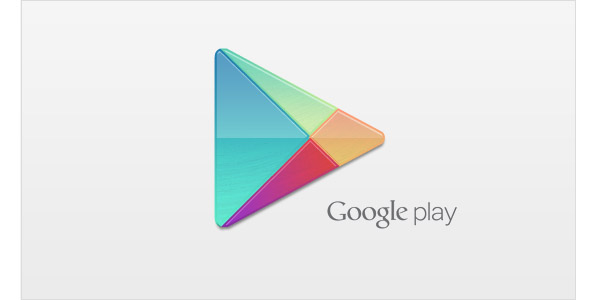
Инструкция по установке Google Apps без CWM
- Скачать и установить на смартфон файл-менеджер, способный работать с системными папками. Например, Root Explorer или ES Проводник.
- Скачать Google Apps для нужной версии Android OS. GApps для Android 4.1 JB можно скачать по этой ссылке. Для других версий Android — здесь.
Либо по ссылке на Яндекс.Диске, где доступны версии Google Apps для различных версий Android от 4.0 до 8.1. - Скопировать архив с GApps на смартфон и распаковать его.
- Скопировать файлы из архива в соответствующие системные папки на внутренней памяти вашего смартфона (папки META-INF, optional и файл install-optional.sh не трогаем, они нужны для автоматической установки Google Apps через CWM). После копирования каждого файла необходимо сразу же изменить права доступа для данного файла, чтобы в дальнейшем не возникало проблем при работе с данными приложениями. Как это сделать на примере Root Explorer: Долгий тап на файле->Разрешения->Ставим все галочки в столбце чтение и первую галочку в столбце запись (буквой Г). [Разрешения: rw- r— r—]
- Перезагружаем смартфон.
Установка GoogleApps завершена.
25-го июня 2017 в 6:59
132 просмотров
![]()
Вопрос
У меня проблема с моим новым телефоном Huawei mate 9 emui 5.0 из Китая. Когда я хочу установить whatsapp на него, я получаю следующее сообщение
установите основные пакеты GMS для использования магазина google play
вот скриншот

Вопрос в том, что я могу сделать, чтобы решить это? Я только что получил телефон и я потерян.
0
2017-06-25T06:59:41+00:00
2
![]()
Ответ на вопрос
5-го августа 2017 в 1:28
2017-08-05T13:28:09+00:00
#41067423
Я хорошо помню, что устройства Huawei могут быть дополнены GMS путем прошивки пакета GMS.
Сначала вам нужно найти совместимое восстановление стороннего производителя для вашего телефона. IIRC TWRP (неофициально) доступен для Mate 9, поэтому вы можете заглянуть на форум XDA Developers.
После прошивки recovery, зайдите на OpenGApps и скачайте пакет, который подходит для вашего устройства (arm64-7.1-pico) и прошейте его через recovery. Вуаля! Теперь на вашем устройстве есть GMS и Play Store!
Ответ на вопрос
28-го июля 2017 в 5:47
2017-07-28T17:47:37+00:00
#41067422
Похожие сообщества
27






Чат разработчиков Android.
Вакансии, резюме и информацию о митапах размещать можно 1раз в 2 недели ставьте в тексте тег #vacancy.
Публикацию скрытой и явной рекламы ваших каналов и сайтов после получения разрешения от @olegushakov
Флудить тут @pogromista
I am having an issue with my brand new phone Huawei Mate 9 EMUI 5.0 from China. Somehow, when I want to install WhatsApp on it, I get the following message
Install core GMS packages to use Google Play Store
Here is the screenshot

What can I do to solve this? I just got the phone and I am lost.
![]()
Andrew T.♦
14.3k9 gold badges71 silver badges112 bronze badges
asked Jun 25, 2017 at 6:59
![]()
5
I can well remember that Huawei devices can be added with GMS by flashing a flashable GMS package.
You’ll need to first find a compatible 3rd party recovery for your phone. IIRC TWRP is (unofficially) available for Mate 9, so you can take a look at XDA Developers Forum.
After flashing recovery, go to OpenGApps and download a package that’s suitable for your device (arm64-7.1-pico) and flash it via recovery. Voila! You now have GMS and Play Store on your device!
answered Aug 5, 2017 at 13:28
![]()
iBugiBug
7,4857 gold badges39 silver badges81 bronze badges
You must log in to answer this question.
Not the answer you’re looking for? Browse other questions tagged
.
Not the answer you’re looking for? Browse other questions tagged
.
